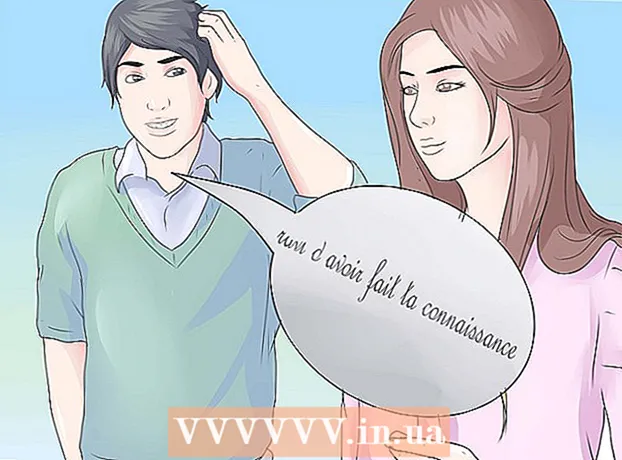Autorius:
Lewis Jackson
Kūrybos Data:
6 Gegužė 2021
Atnaujinimo Data:
1 Liepos Mėn 2024

Turinys
Papildiniai (papildiniai arba papildiniai) palaiko „Google Chrome“, taip pat bet kurią kitą naršyklę, kuri tvarko tam tikrą specialų tinklalapio turinį. Tarp populiariausių „Google Chrome“ palaikomų papildinių yra: „Adobe Flash Player“, „Adobe Reader“, „Java“, „Real Player“, „QuickTime“ ir „Microsoft Silverlight“. Kai svetainė paleidžia ir pateikia užklausą dėl vieno iš šių papildinių, būsite paraginti įdiegti arba atnaujinti papildinį, kad galėtumėte peržiūrėti specialų turinį.
Žingsniai
1 metodas iš 2: įjunkite papildinį
Paleiskite „Google Chrome“. Kompiuteryje raskite ir atidarykite „Google Chrome“ programą. Bus paleista žiniatinklio naršyklė.

Eikite į puslapį „Nustatymai“. Norėdami atidaryti pagrindinį meniu, spustelėkite mygtuką „Tinkinti ir valdyti„ Google Chrome “su vertikalia trijų taškų piktograma, esančia viršutiniame dešiniajame naršyklės kampe. Slinkite žemyn ir spustelėkite parinktį „Nustatymai“ arba „Nustatymai“. Nustatymų langas atsidarys naujame puslapyje.
Rodyti išplėstinius nustatymus. Slinkite iki nustatymų puslapio apačios ir spustelėkite nuorodą „Rodyti išplėstinius nustatymus ...“ arba „Rodyti išplėstinius nustatymus ...“. Nustatymų puslapis bus išplėstas naudojant daugiau parinkčių.
Eikite į skiltį Turinio nustatymai. Slinkite žemyn į privatumo skyrių ir spustelėkite mygtuką „Turinio nustatymai ...“ arba „Turinio nustatymai ...“. Mažame lange yra nustatymai, susiję su tinklalapio turiniu, pvz .: „Slapukai“, „Vaizdai“, „JavaScript“, „Handlers“, Papildiniai, Iššokantys langai ( Pasirodys iššokantys langai) ir pan.

Įjunkite papildinį. Spustelėkite parinktį „Vykdyti automatiškai (rekomenduojama)“ arba „Leisti kiekvienai svetainei naudoti papildinį prieigai prie jūsų kompiuterio“ skyriuje „Papildiniai“. Tai leidžia „Google Chrome“ rankiniu būdu paleisti visų tipų papildinius, kurių reikia svetainei.- Vietoj to, jūs taip pat galite pakoreguoti paleidžiamus papildinius spustelėdami parinktį „Spustelėkite, jei norite paleisti“ arba „Spustelėkite, jei norite paleisti“. „Google Chrome“ pagal numatytuosius nustatymus blokuos visus papildinius, tačiau vis tiek galite juos paleisti spustelėdami papildinio piktogramą.
- Jei norite, visus „Google Chrome“ turimus papildinius galite pamatyti apsilankę adreso juostoje esančioje nuorodoje „chrome: // plugins /“.
2 metodas iš 2: įdiekite ir paleiskite papildinį

Apsilankius svetainėje gali prireikti papildinio. Pvz., Jei norite žiūrėti demonstracinius vaizdo įrašus iš http://trailers.apple.com/, turite įdiegti „QuickTime“ papildinį.
Palaukite, kol pasirodys raginimas. Įkeliant svetainė pastebės, kad norint paleisti specialų turinį reikia tam tikro papildinio, ir automatiškai patikrins, ar „Google Chrome“ yra tas papildinys. Jei jūsų naršyklėje nėra reikalingo papildinio, tinklalapio viršuje pasirodys raginimas.

Įdiekite papildinį. Spustelėkite pranešimą „Įdiegti papildinį“ arba „Atnaujinti papildinį“. Papildinys bus atsisiųstas ir įdiegtas „Google Chrome“.- Kai kurie papildiniai gali pareikalauti atsisiųsti failus ir įdiegti atskirai.
Iš naujo paleiskite „Google Chrome“. Baigę diegti, uždarykite visus langus ir išeikite iš „Google Chrome“. Iš naujo paleiskite naršyklę, kad įsitikintumėte, jog papildinys įdiegtas. Dabar galite grįžti į ankstesnę svetainę ir peržiūrėti specialų turinį naudodami ką tik įdiegtą papildinį. skelbimas